Hogyan hozzunk létre csoportirányelveket konkrét felhasználók számára, a technikai támogatást hétköznap
Csoportházirend egy hatékony eszköz, hogy ellenőrizzék a számítógépet. Vele, akkor hogy csak a dob bizonyos programokat. letiltja az automatikus frissítés a Windows. elrejtése személyes adatait a bejelentkező képernyő, és még sok más. De mi van, ha azt szeretnénk, hogy csoportházirendekkel más felhasználók a számítógép? Beszélünk róla a mai cikkben. Az egyik hátránya, hogy csoportházirendeket - ezek nem állnak rendelkezésre az otthoni változat a Windows felhasználók számára.
A keresősáv típusú mmc.exe (vagy a Run menüben adja meg ezt a parancsot, és nyomja meg az Entert)
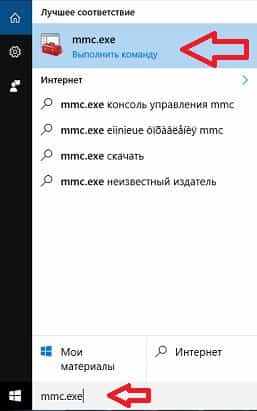
A megnyíló ablakban a „Felhasználói fiókok felügyelete” - kattintson az „OK”
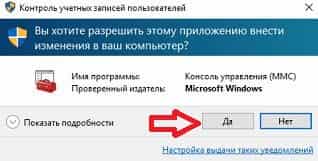
Továbbá a konzol hozzá szeretné adni az új beépülő modul szerkesztéséhez Group Policy. Kattintson a „Fájl” a bal felső sarokban, és válassza ki a menü „Add or Remove Snap-in”

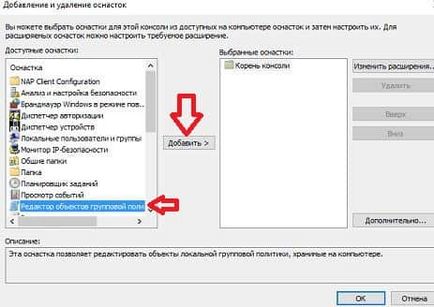
Most kell, hogy válasszon ki egy objektumot, group policy, hogy a módosítani kívánt. Ez lehet egy másik számítógép vagy ugyanazon a számítógépen, de a többi felhasználó. Kattintson a „Tallózás”
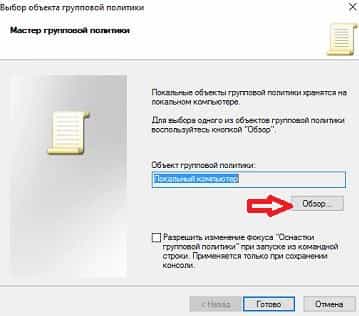
Ha azt szeretnénk, hogy kezelni GPO másik számítógépre - meg kell változtatni, hogy az első lapon, ha a többi felhasználó ugyanazon a számítógépen - menj a lap „felhasználók” és válassza ki a felhasználó, csoport politika, hogy meg akarja változtatni. Azt is megadhatjuk, a felhasználók egy csoportja, például, ha más számítógép-felhasználók nem az adminisztrátorok, és a választás, hogy nem „Non-Rendszergazdák” és „OK”. Felvehet egy beépülő modul Group Policy Management más felhasználóknak, és add hozzá, amit akar, akkor.
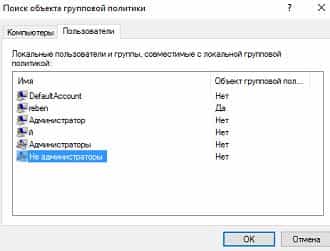
Kattintson a következő ablakban a „Kész”
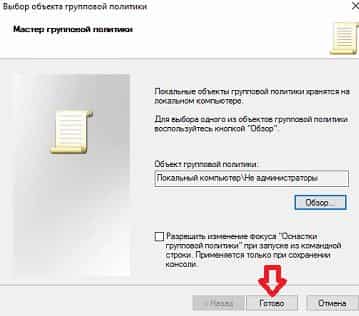
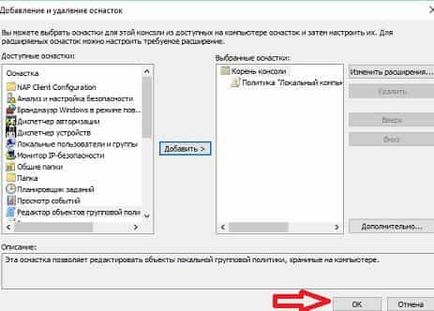
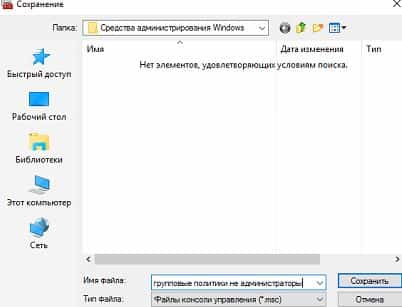
Ez minden, most minden alkalommal meg akarjuk változtatni a csoport politika konkrét felhasználók számára - megnyit egy mentett konzol az előző bekezdésben, és módosíthatja csoport szabállyal. Ők csak akkor változik a csoport, amit létrehozott a kézikönyvben.